SYSTEM_KDです。
EclipseにAndroid5.0 のSDKを導入して、少しだけ使ってみるという記事を書いたのですが、EclipseだとAndroidプロジェクトを作成しただけでは、5.0の売りのMaterialDesignになっていなかったようですので、MaterialDesign(のテーマ)を設定する方法について書いてみます。
(といっても、知ってる人は当たり前だろ的な内容ですが。。)
Android5.0 Lollipop SDKをいれてみた
EclipseにAndroid5.0のSDKを導入してCardViewを使おうとしたらエラーが出て使えない
Android Studioで新規にプロジェクトを作成する際は、新規作成にてMinimum SDK のバージョンで「API 21」を選択
あとは、そのまま作成すれば、デフォルトで「MaterialDesign」が適用された状態になります。
が、、、Eclipseで作成すると、同様にMinimum SDK で「API 21」を選択しても、テーマの選択に「Material」がないため、仕方なく別のテーマを選択することになります。
その結果、当然ですが、
MaterialDesignにはなりません。
これを、Android Studioのようにするには、スタイルを追加してテーマに「Material」を設定します。
(まぁAndroid Studioと同じ状態にするだけです)
MaterialDesignが動作するのは、API 21 になりますので、API21用の「styles.xml」を追加します。
こんな感じです。
中身は、「values-v14」の「styles.xml」をコピーして少し変えるだけです。
重要な部分は「parent = 」で設定する内容を「android:Theme.Material.Light」にする部分ぐらいです。
この状態でアプリを起動すると、
Android Studioで実行したときと同じく、MaterialDesignが反映された状態になります。
めでたしめでたし。です。
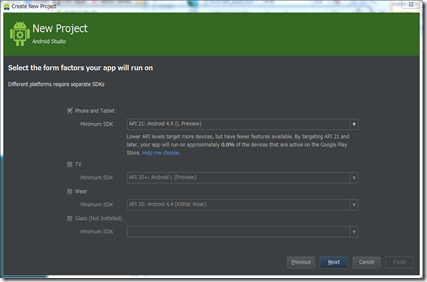
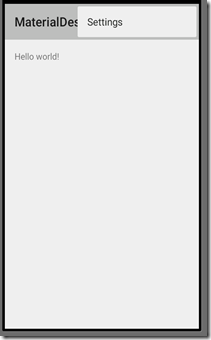



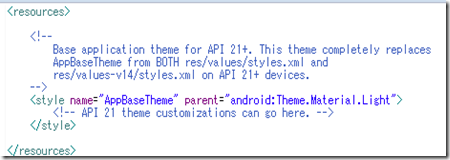
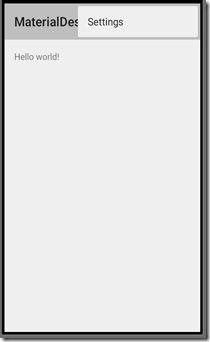
0 件のコメント:
コメントを投稿